AI绘图入门:本地部署硬件要求高,试试部署到云端薅一把羊毛
对于刚开始学习AI绘图或Stable Diffusion的朋友来说,本地部署虽然免费但对硬件要求较高,如GPU需6G以上,否则生成图片可能耗时超过6小时。采用阿里云的Serverless方案则更为经济高效,仅在使用时付费。该方案主要依赖于函数计算FC和文件存储NAS两个组件,前者提供GPU运行时环境,后者用于存储模型文件。首次使用的用户可领取免费额度,足以充分体验服务。通过提供的云端快速部署教程,您可以轻松完成应用创建、配置及模型更换等步骤。此外,还支持自定义模型和插件的上传与管理,使您的AI绘画之旅更加个性化。总之,借助stable diffusion云端部署教程,您无需高昂的成本即可享受到高质量的AI绘图体验。
云端部署Stable Diffusion的详细步骤
stable diffusion 的云端详细部署教程
1. 登录函数计算控制台
首先,访问阿里云函数计算控制台。在左侧导航栏中,点击应用。
2. 创建新应用
- 在应用页面上,点击创建应用。
- 选择通过模板创建应用。
- 在人工智能类别下找到AI 数字绘画 Stable Diffusion项目,并点击该卡片上的立即创建按钮。
3. 配置应用参数
在创建应用的界面,您需要根据实际情况填写以下配置项:
| 配置项名称 | 说明 | 示例值 |
| 角色名 | 创建应用所需权限。首次创建应用的用户需单击前往授权来创建 |
|
| 地域 | 应用创建所在的地理位置。考虑到网络限制,请尽量选择能够直接访问GitHub及HuggingFace等网站的地区。 | 华东1(杭州) |
| 镜像选择 | 根据您的需求选择预装不同模型与插件的镜像版本。 | 动漫风格 |
完成以上设置后,点击创建应用继续下一步。
4. 确认并开始部署
- 在弹出的对话框里仔细阅读有关信息,包括涉及的所有费用细节。
- 勾选“我已经了解上面的内容,并同意上述描述”选项。
- 点击同意并继续部署以启动应用部署流程。
5. 访问Stable Diffusion WebUI
- 应用详情页会出现一个WebUI域名链接,点击此链接即可打开Stable Diffusion WebUI界面。
- 大约等待30秒左右,WebUI加载完成后,您就可以输入提示词并通过点击生成按钮来创建图片了。
自定义模型库设置 (可选)
如果希望更换或添加新的基础模型、Lora模型以及扩展插件,可以按照如下步骤操作:
初始化模型管理
- 从应用详情页进入初始化模型管理功能。
- 了解相关资源成本信息后,勾选同意条款并点击下一步。
- 挂载NAS存储空间,并设置用于模型管理的安全密钥(若未配置过NAS,则可以选择自动配置选项)。
使用模型管理器
- 成功挂载后,使用提供的模型管理器地址登录系统,并输入之前设定的安全密钥进行身份验证。
- 在文件管理部分选择相应目录(例如LoRA),上传所需的新模型文件。
- 利用内置模型库功能也可以直接下载感兴趣的模型至指定位置。
- 完成上传后,在Stable Diffusion WebUI中刷新模型列表查看新增内容。
清理不再使用的资源
当您决定停止使用当前部署时,为了防止产生不必要的费用,请执行以下清理步骤:
删除Stable Diffusion 函数
- 返回到函数计算控制台的应用列表。
- 找到对应的应用条目,点击其右侧的操作菜单中的删除应用选项。
- 在确认对话框内选择同意风险提示,然后点击删除应用及所选资源。
移除模型管理相关的NAS
- 转到NAS文件存储控制台。
- 于文件系统列表中定位到目标文件系统,点击更多操作图标后选取删除命令。
- 先移除所有关联的挂载点,再最终确定删除整个文件系统。
通过遵循上述指南,您可以顺利地完成基于阿里云服务的Stable Diffusion在线环境搭建工作。




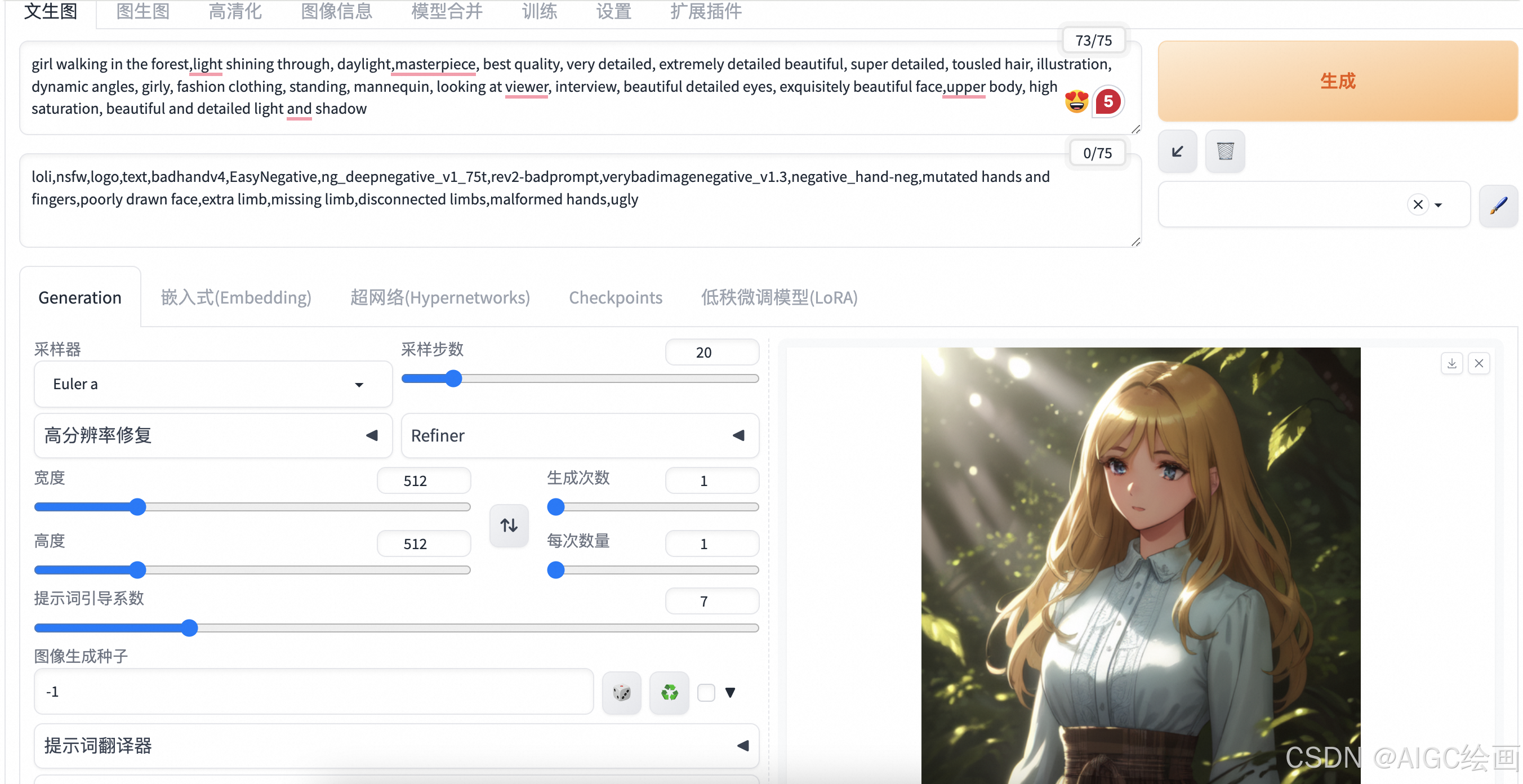
















 5334
5334

 被折叠的 条评论
为什么被折叠?
被折叠的 条评论
为什么被折叠?








